Cómo Crear una Historia en Facebook

Las historias de Facebook pueden ser muy divertidas de crear. Aquí te mostramos cómo puedes crear una historia en tu dispositivo Android y en tu computadora.
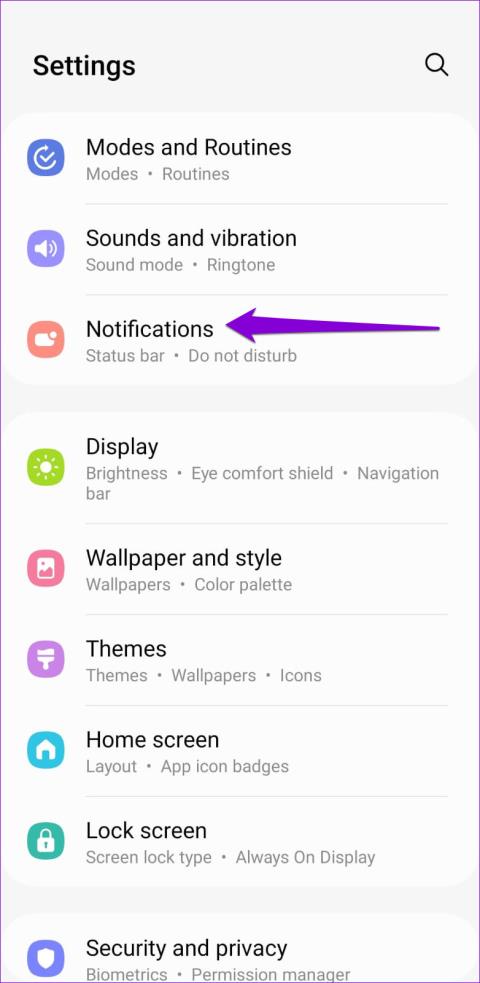
En Android, las aplicaciones suelen mostrar un punto o un número en la esquina superior derecha de sus íconos cuando llega una nueva notificación. Esto es útil ya que proporciona una señal visual de que hay notificaciones no leídas esperando atención. Sin embargo, si estas insignias de notificación dejan de aparecer repentinamente en su Android, puede causar grandes inconvenientes.
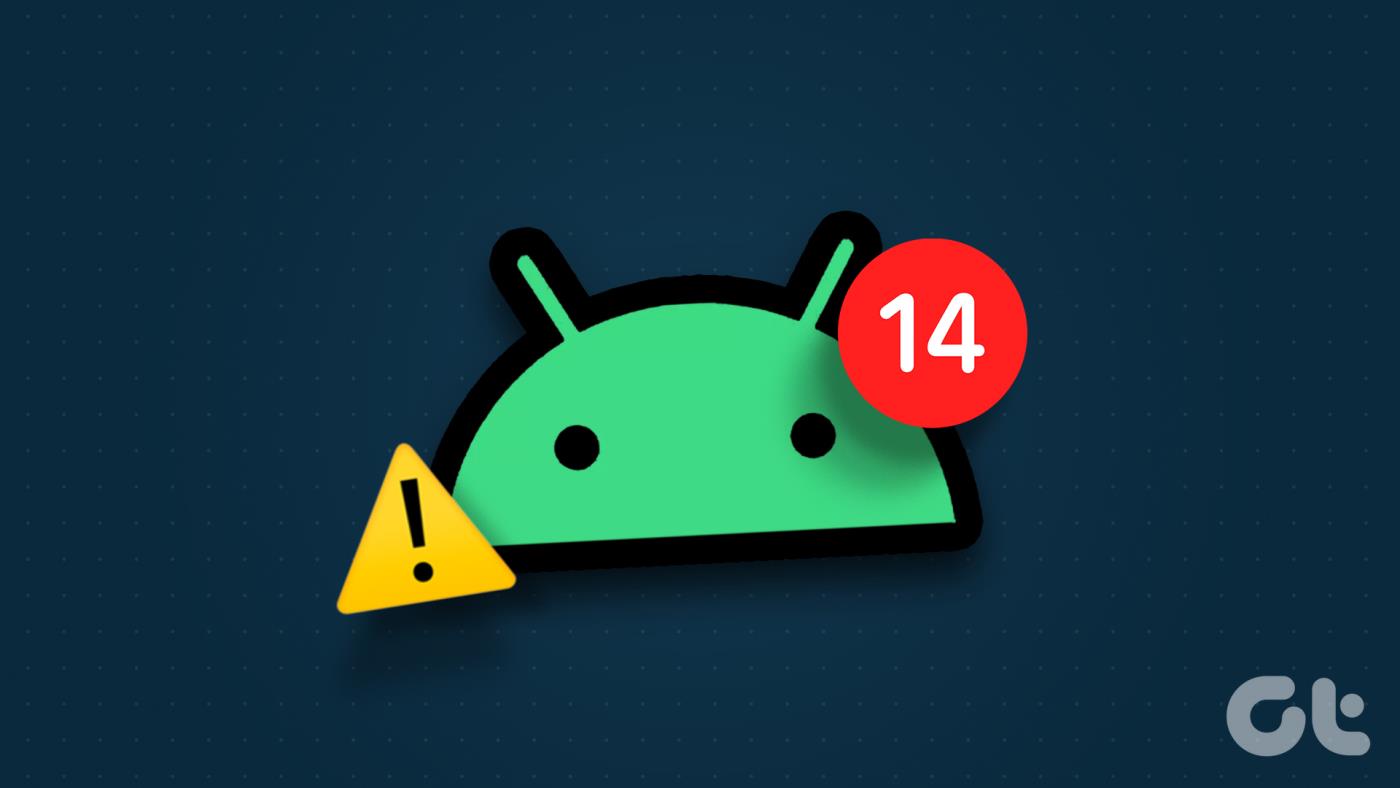
Si la repentina desaparición de las insignias de notificación te ha dejado despistado, no te preocupes. Hemos reunido una lista de soluciones efectivas que deberían hacer que sus aplicaciones muestren insignias de notificación como antes.
Para este artículo, utilizamos un teléfono Samsung con One UI 5. La ubicación exacta de ciertas configuraciones puede diferir si su teléfono ejecuta una máscara de Android diferente. No obstante, deberías poder seguir los pasos fácilmente en la mayoría de los dispositivos Android.
1. Habilite las insignias de notificación en su teléfono
En primer lugar, debe revisar la configuración de notificaciones en su teléfono y asegurarse de que las insignias de íconos de aplicaciones estén habilitadas. Estos son los pasos para lo mismo.
Paso 1: abre la aplicación Configuración en tu teléfono y toca Notificaciones.
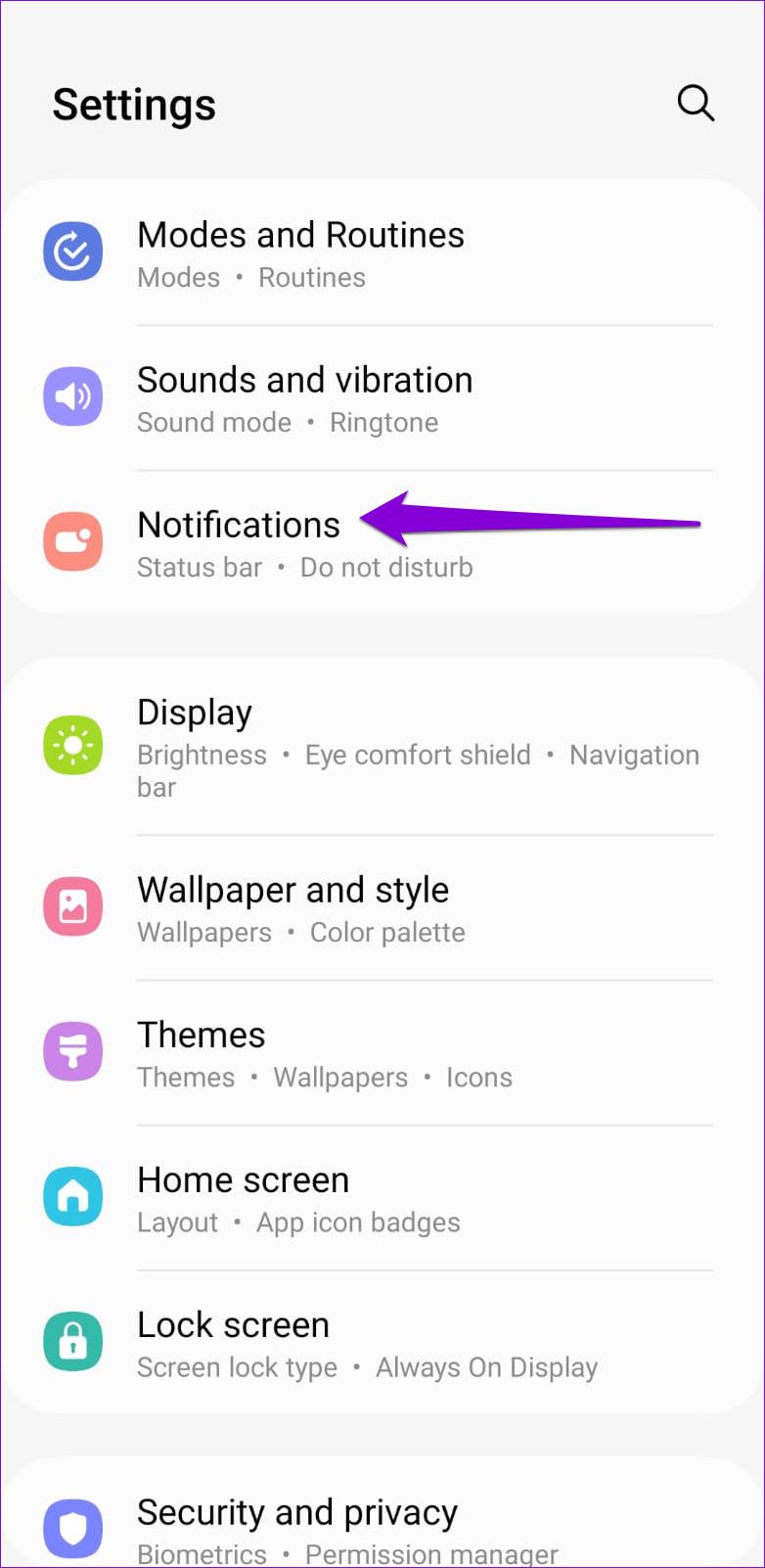
Paso 2: toca Configuración avanzada.
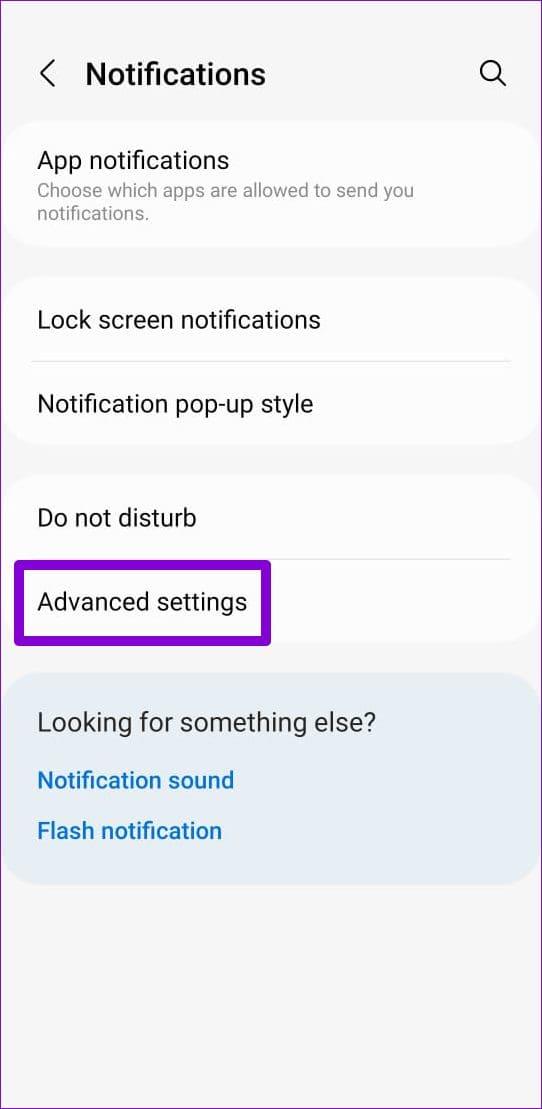
Paso 3: habilite el interruptor junto a Insignias de íconos de aplicaciones.
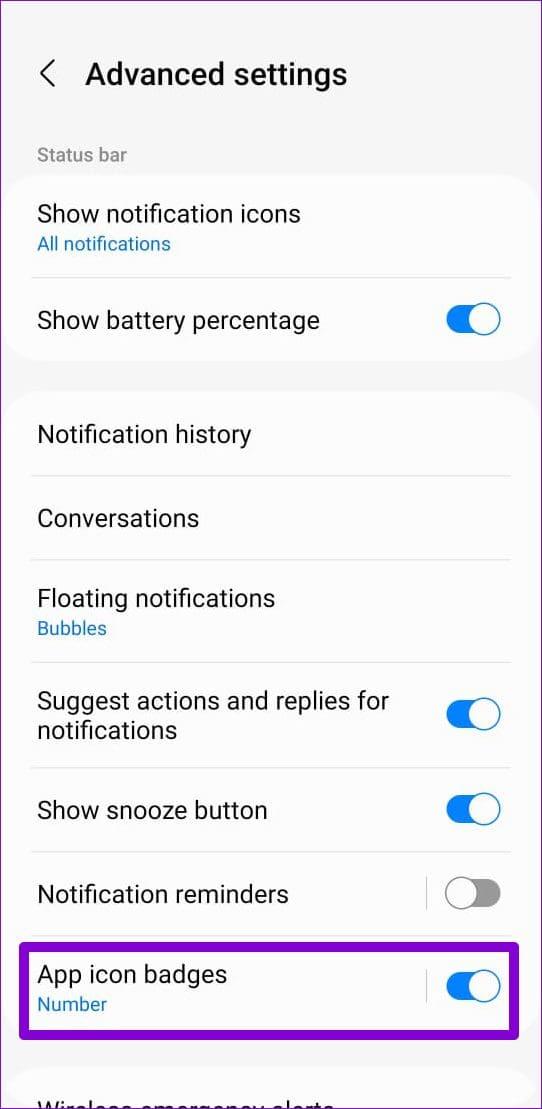
Paso 4: Si desea ver insignias de notificación cuando No molestar esté activo, regrese a la página de Notificaciones y seleccione No molestar.
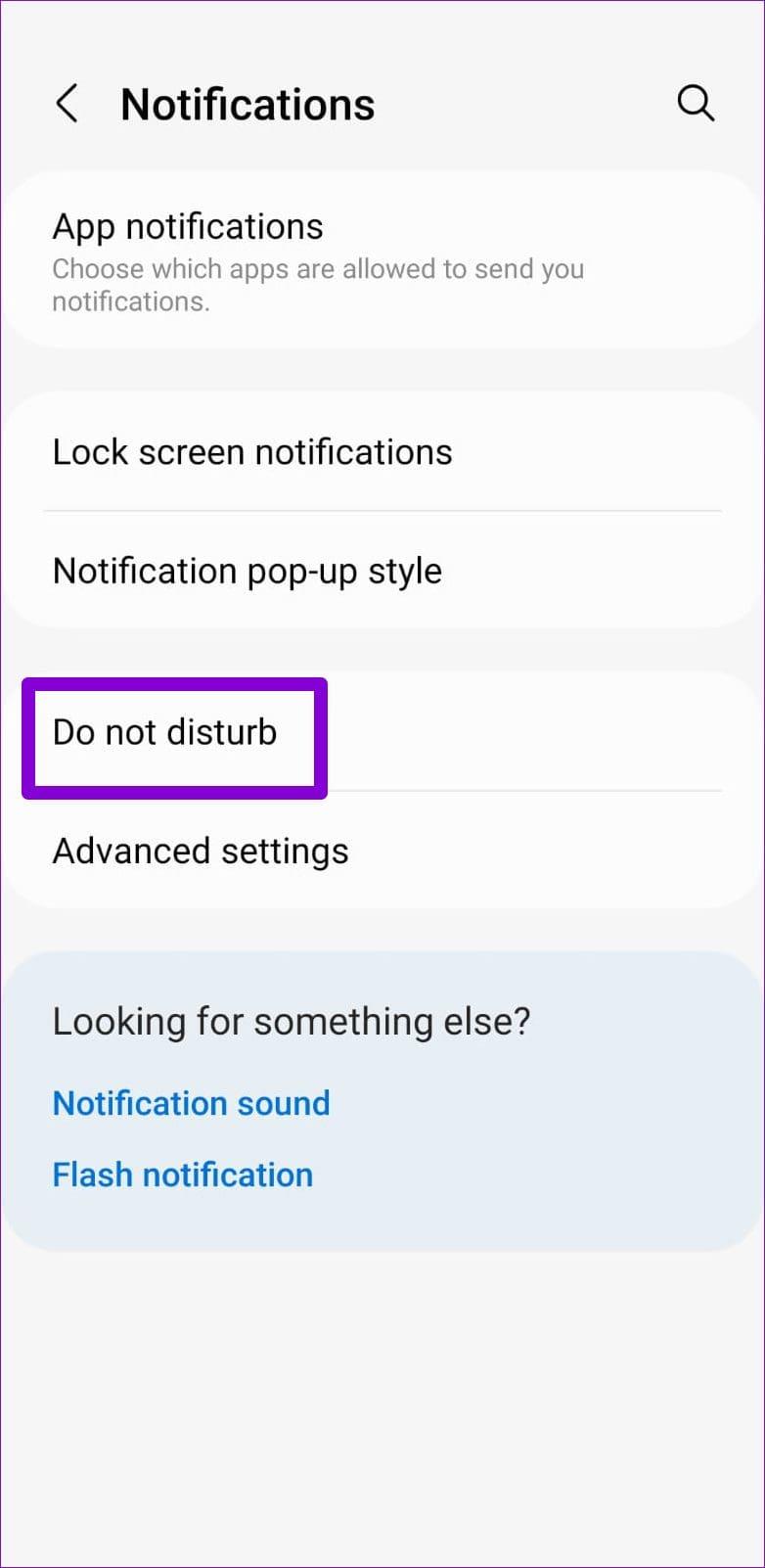
Paso 5: toca Ocultar notificaciones y luego desactiva la opción junto a "Ocultar insignias de íconos de aplicaciones".
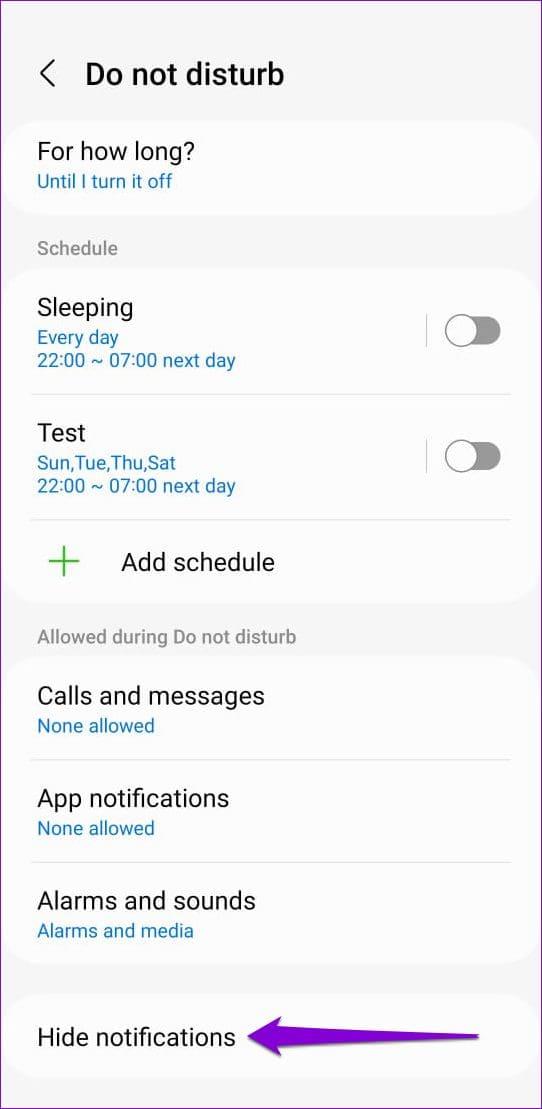
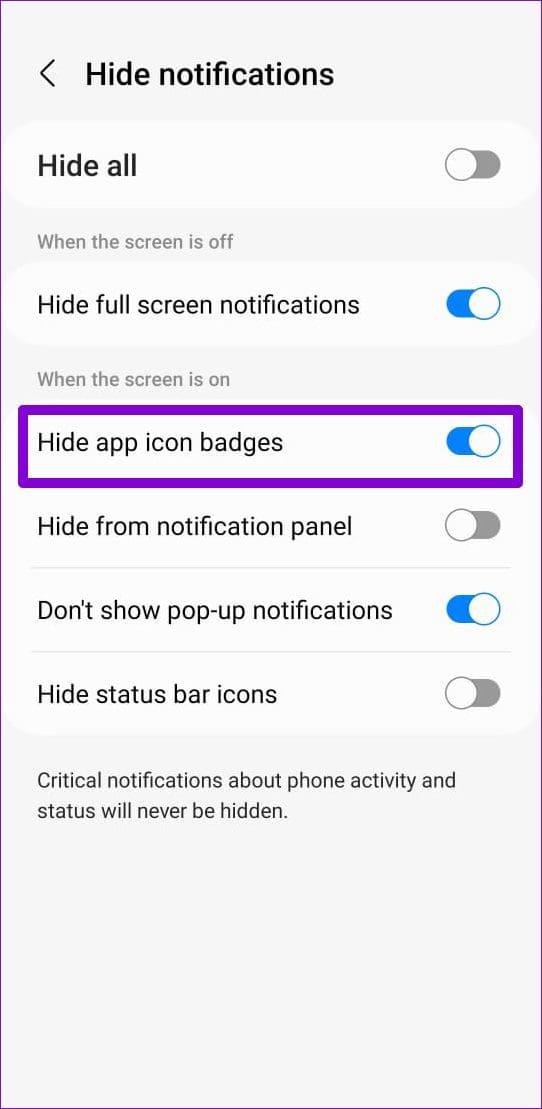
2. Habilite las insignias de notificación para aplicaciones individuales
Su teléfono Android le brinda la opción de habilitar o deshabilitar las insignias de notificación por aplicación. Por lo tanto, si las insignias del ícono de la aplicación no aparecen solo para una o dos aplicaciones, debe verificar su configuración de notificaciones.
Paso 1: Mantenga presionado el ícono de la aplicación problemática y toque el ícono 'i' en el menú resultante.

Paso 2: toca Notificaciones.
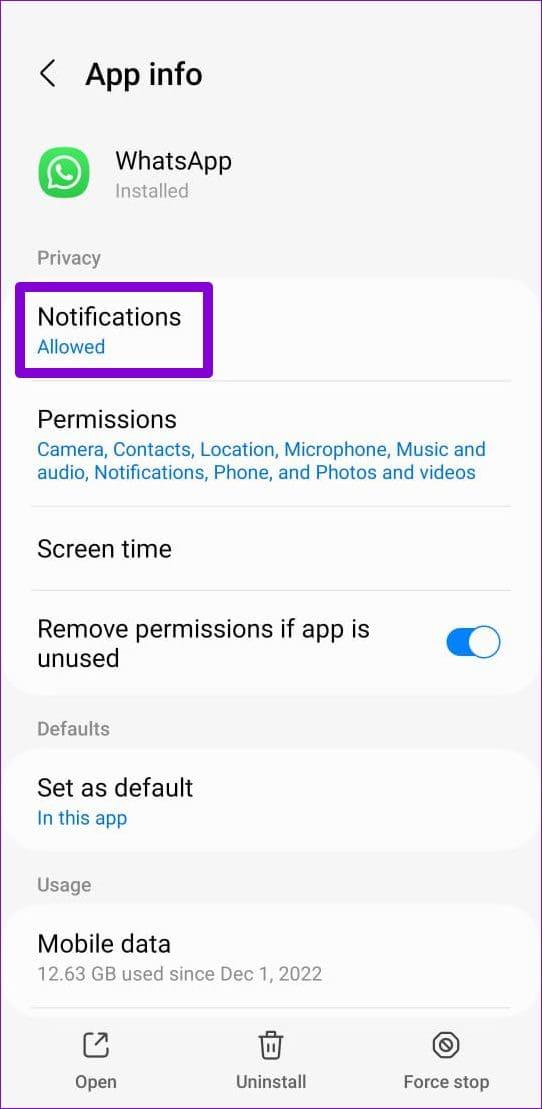
Paso 3: en Tipos de notificación, seleccione la opción Insignia.
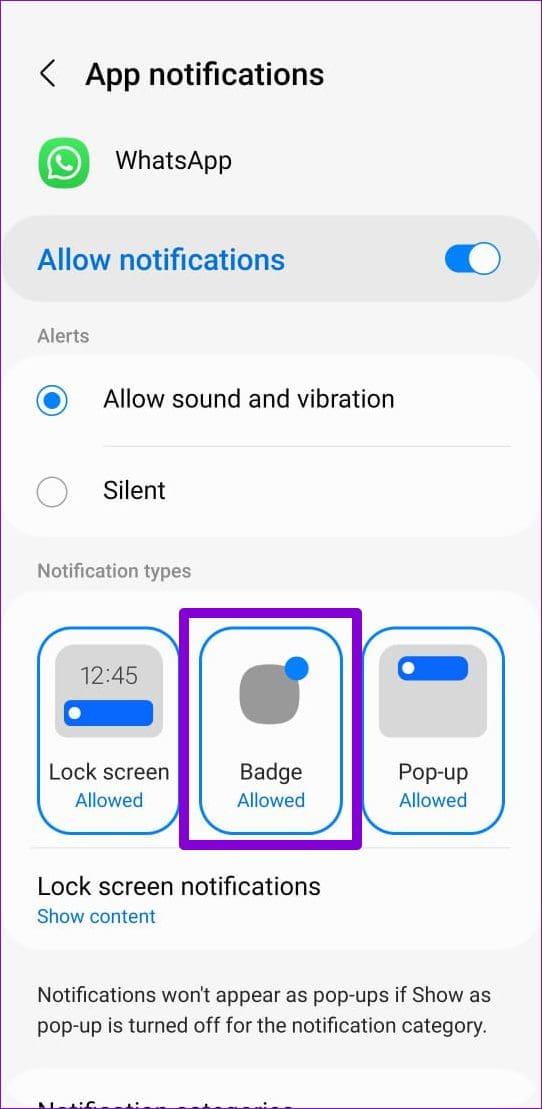
3. Evite eliminar aplicaciones del menú de aplicaciones recientes
Cuando eliminas una aplicación del menú de aplicaciones recientes, Android finaliza los procesos de la aplicación asociada y evita que la aplicación se ejecute en segundo plano. Como resultado, es posible que la aplicación no obtenga nuevos datos ni muestre insignias de notificación. Para evitar estos problemas, es mejor no borrar aplicaciones del menú de aplicaciones recientes.
Algunas máscaras de Android, como One UI, Color OS, MIUI y otras, también te permiten bloquear aplicaciones en segundo plano para no cerrarlas accidentalmente. Si su teléfono tiene esta función, abra el menú de aplicaciones recientes, toque la aplicación que desea bloquear y luego seleccione Mantener abierta.
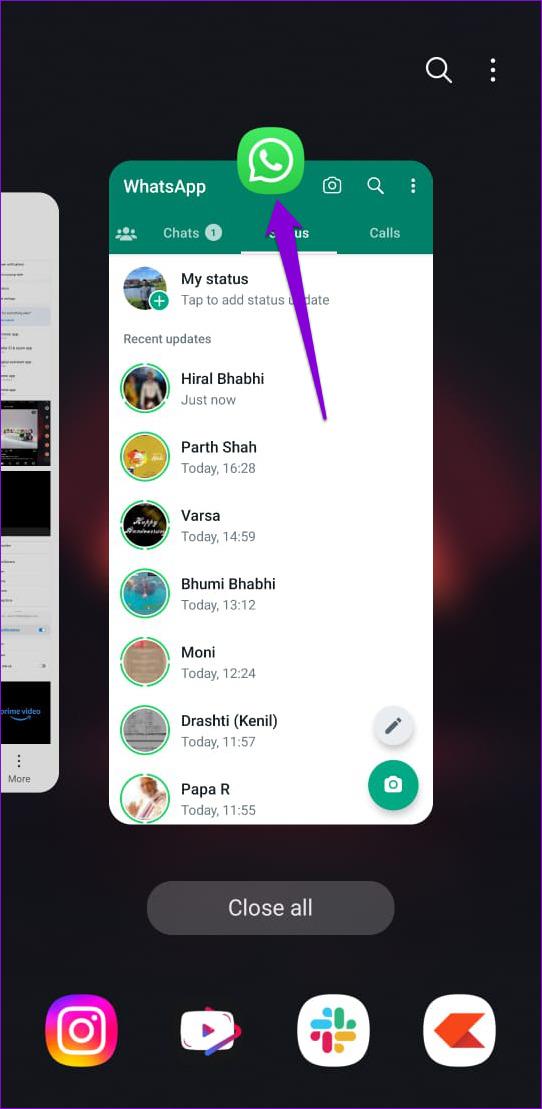
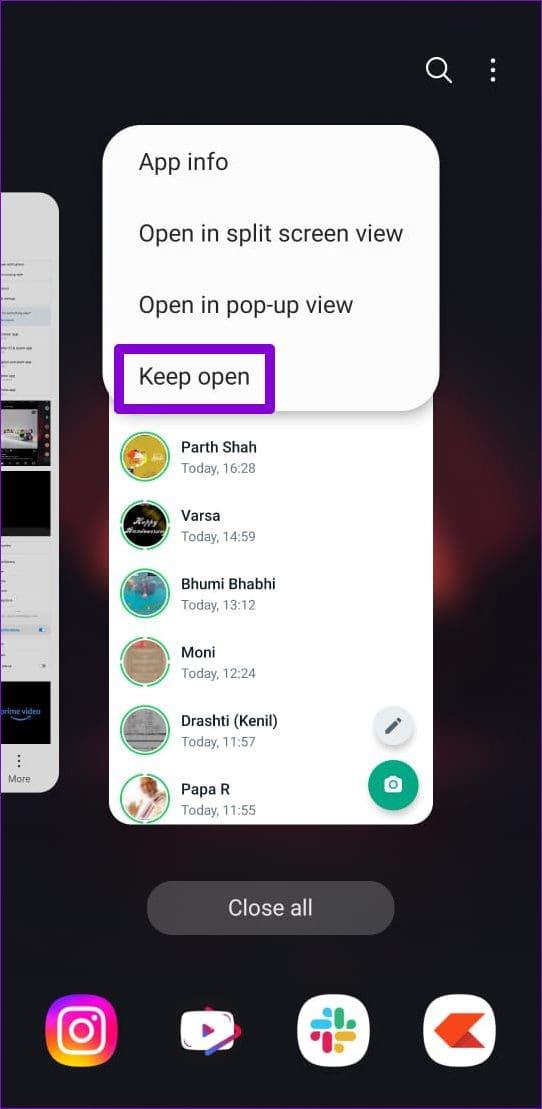
4. Borrar caché de la aplicación Launcher
Como cualquier otra aplicación, la aplicación de inicio predeterminada de su teléfono también crea archivos de caché para brindarle un mejor servicio. Sin embargo, los problemas con estos datos de caché pueden provocar que falten insignias de notificación. Puedes intentar borrar el caché de la aplicación de inicio en tu teléfono y ver si eso ayuda.
Paso 1: abre la aplicación Configuración y ve a Aplicaciones.
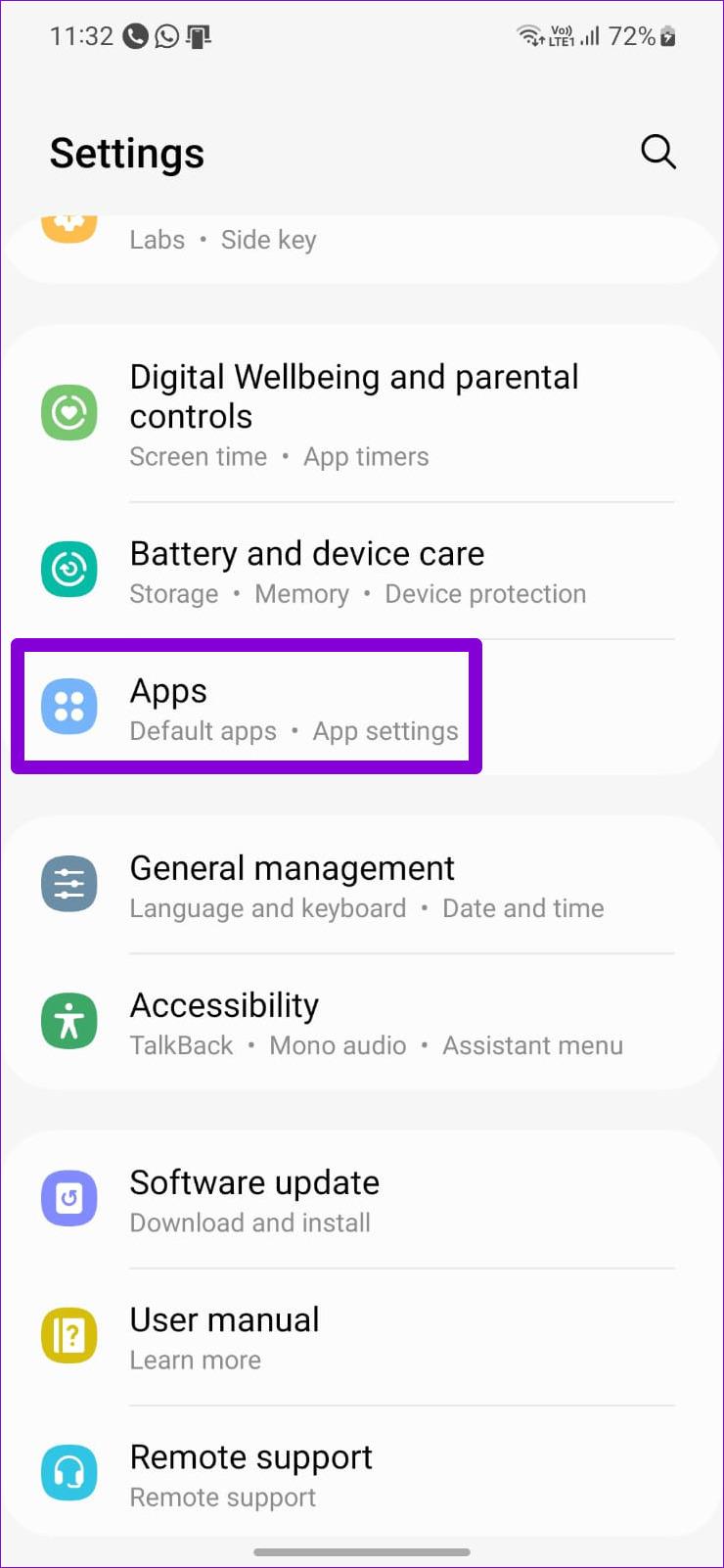
Paso 2: Desplácese hacia abajo para ubicar su aplicación de inicio en la lista y tóquela.
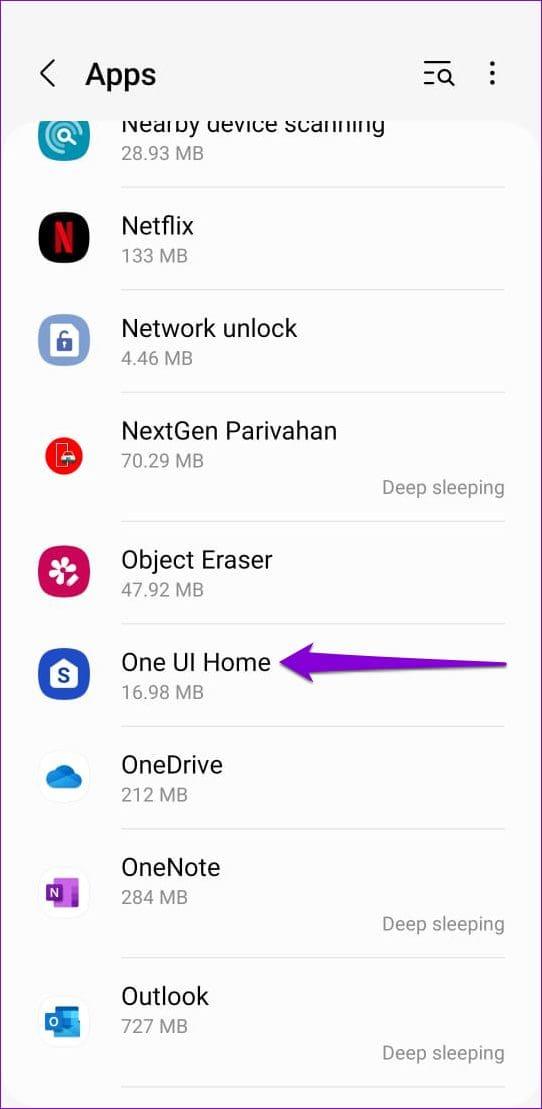
Paso 3: Vaya a Almacenamiento y toque la opción Borrar caché en la parte inferior.
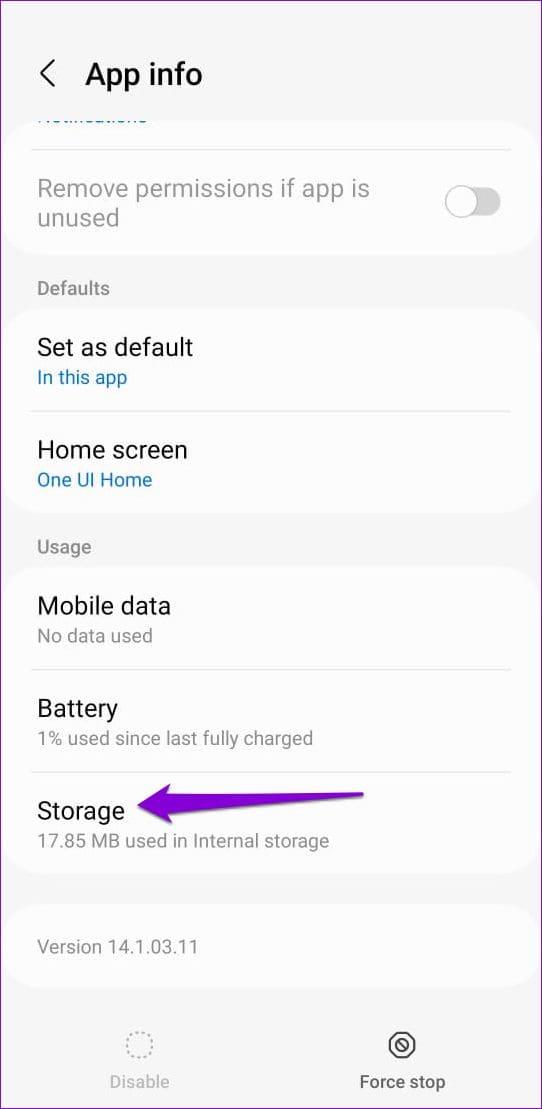
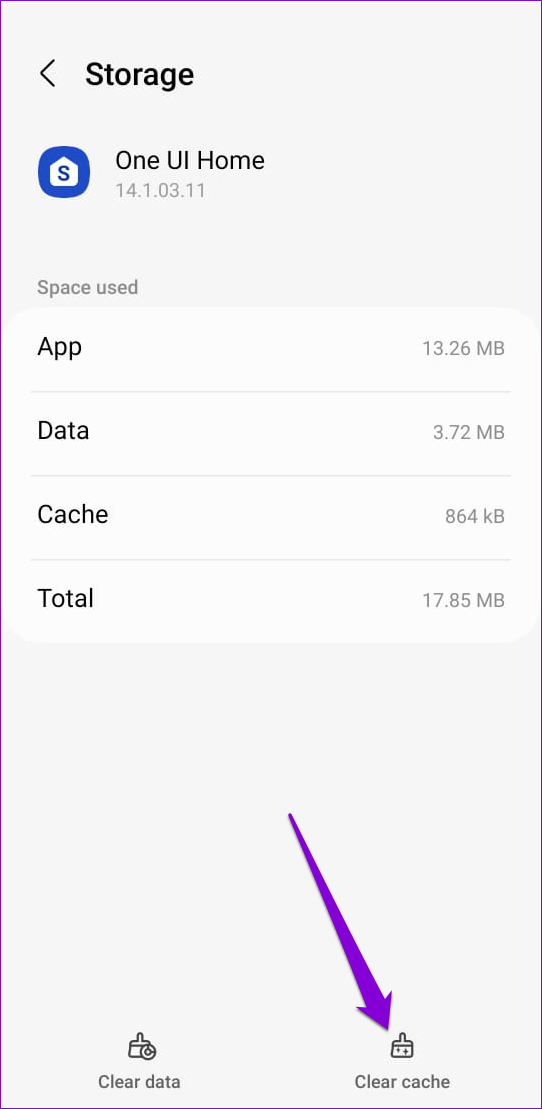
5. Cambie la aplicación de inicio predeterminada
Si borrar el caché no ayuda, puede considerar usar una aplicación de inicio diferente. Una vez que haya instalado su aplicación de inicio preferida en su teléfono, siga los siguientes pasos para configurarla como la opción predeterminada.
Paso 1: abra la aplicación Configuración y desplácese hacia abajo para tocar Aplicaciones.
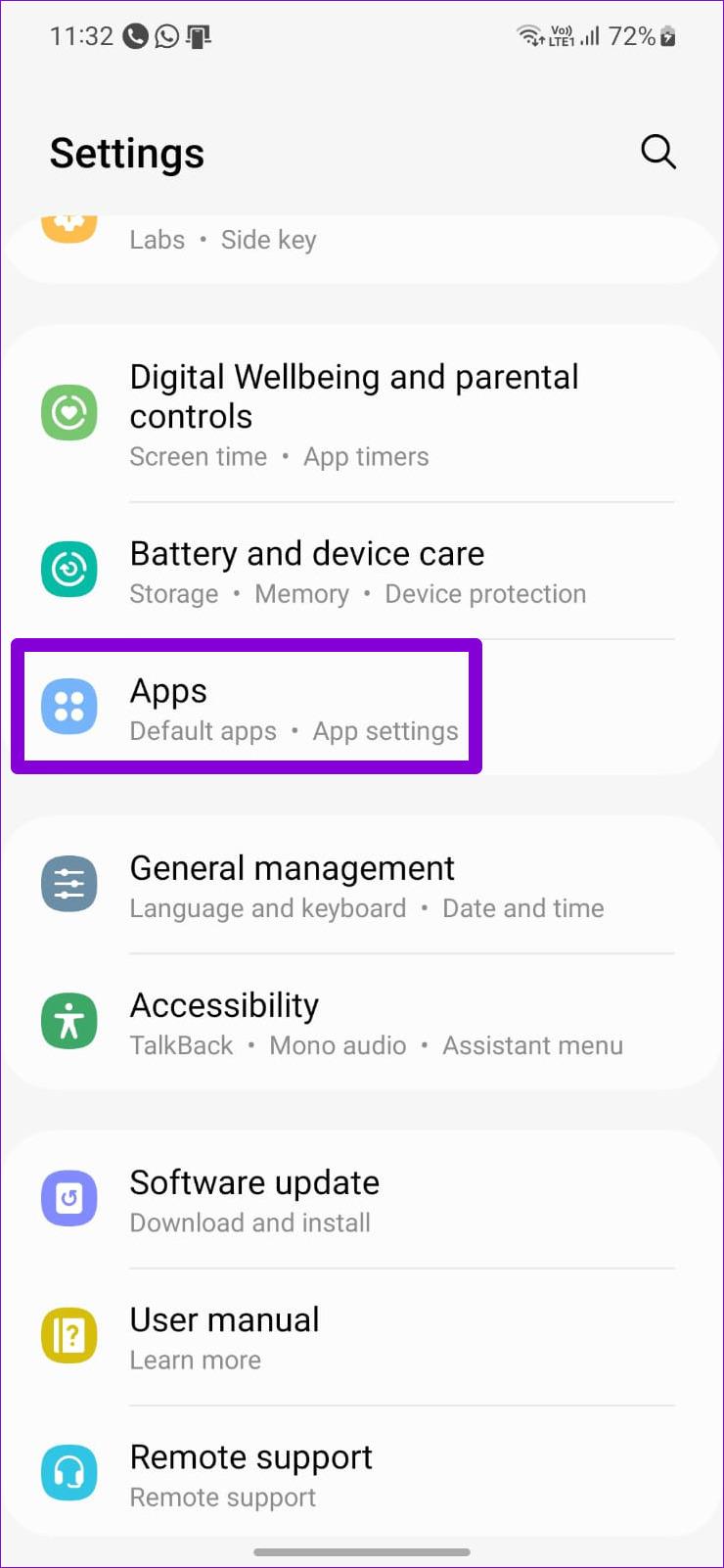
Paso 2: toca "Elegir aplicaciones predeterminadas".
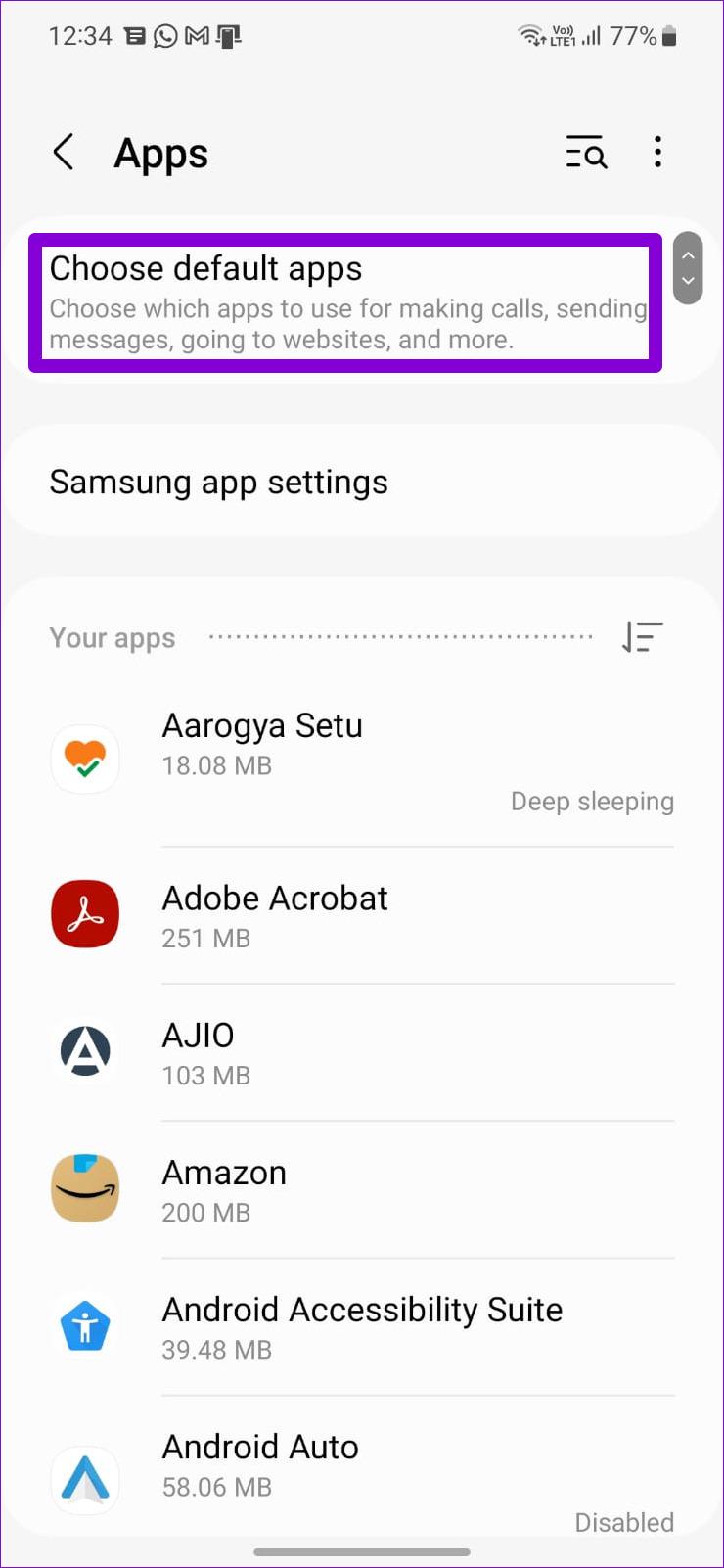
Paso 3: toca la aplicación Inicio y selecciona otra aplicación de inicio en el siguiente menú.
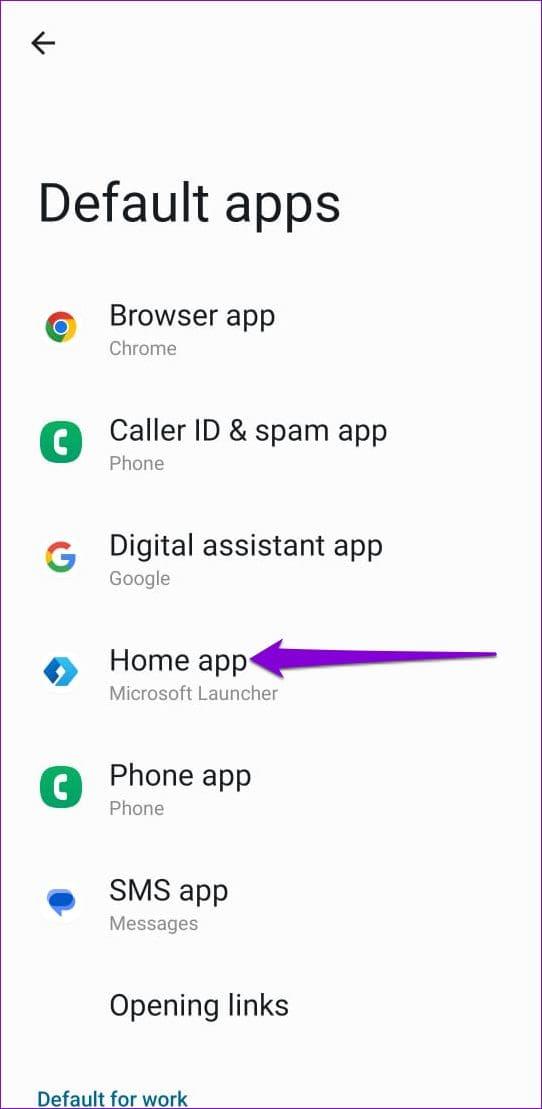
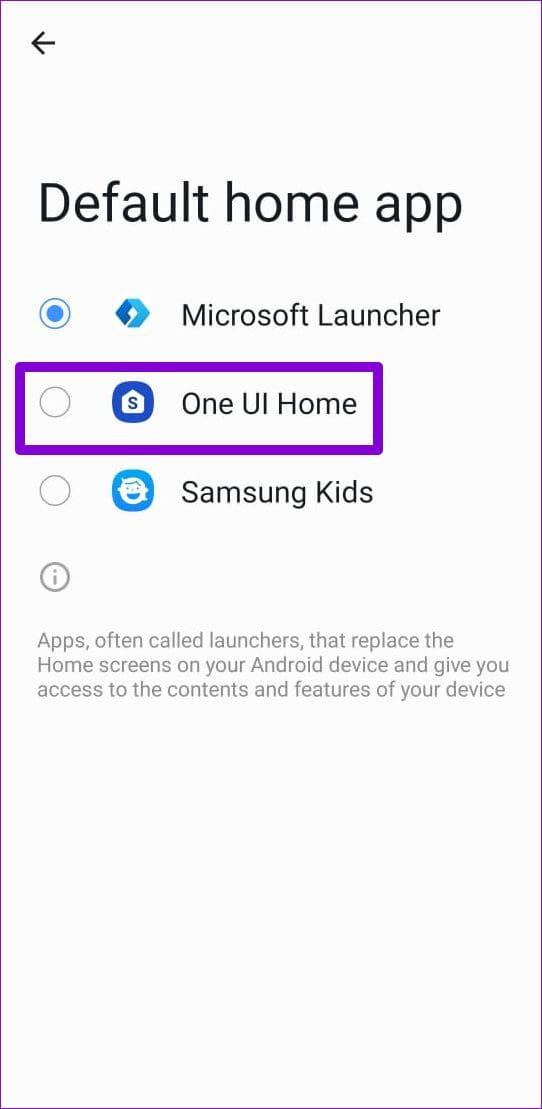
6. Eliminar restricciones de fondo para aplicaciones
Otra razón por la que una aplicación puede no mostrar insignias de notificación es si deshabilitó el uso de datos en segundo plano o impuso restricciones de batería. He aquí cómo cambiar eso.
Paso 1: Mantenga presionado el ícono de la aplicación problemática y toque el ícono 'i' en el menú resultante.

Paso 2: Toque Datos móviles y habilite los botones junto a "Permitir el uso de datos en segundo plano" y "Permitir el uso de datos mientras el ahorro de datos está activado".
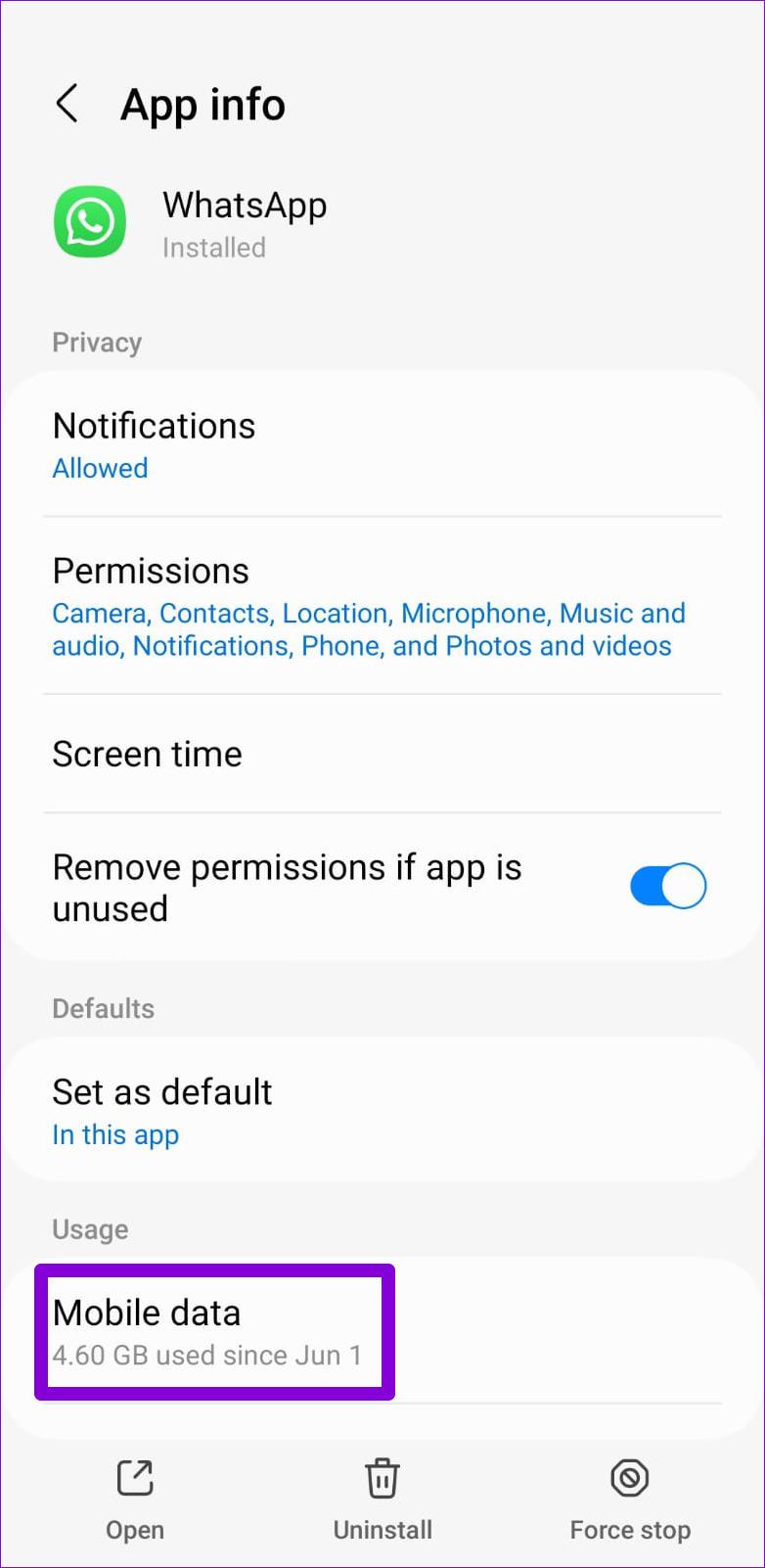
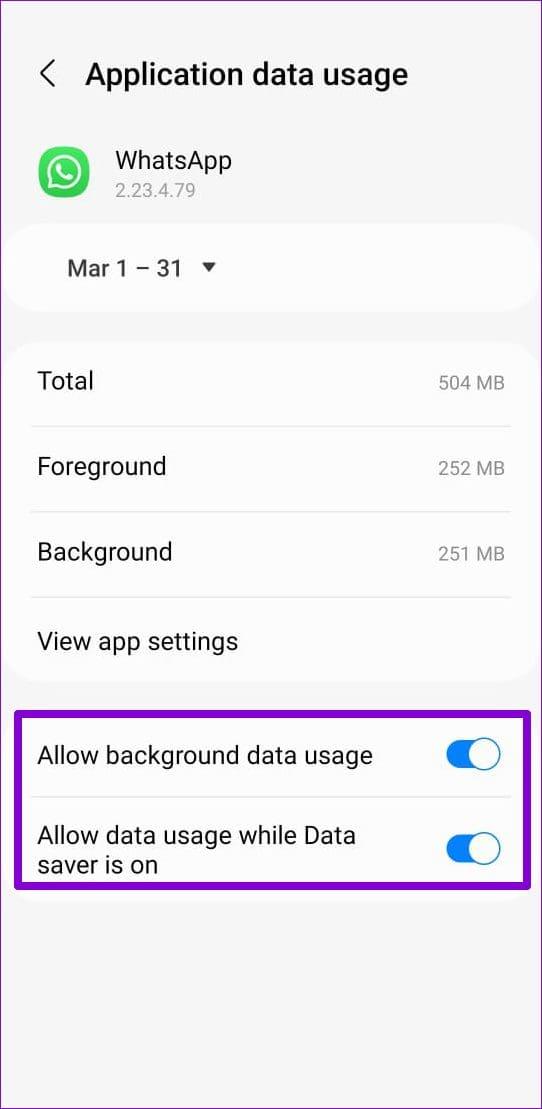
Paso 3: regrese a la página de información de la aplicación.
Paso 4: toca Batería y selecciona Sin restricciones en el siguiente menú.
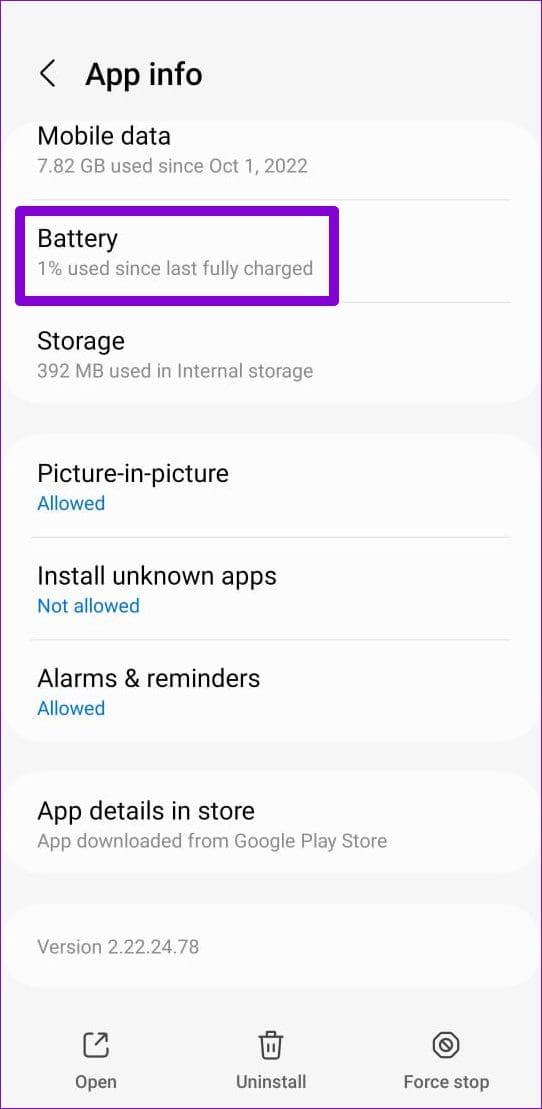
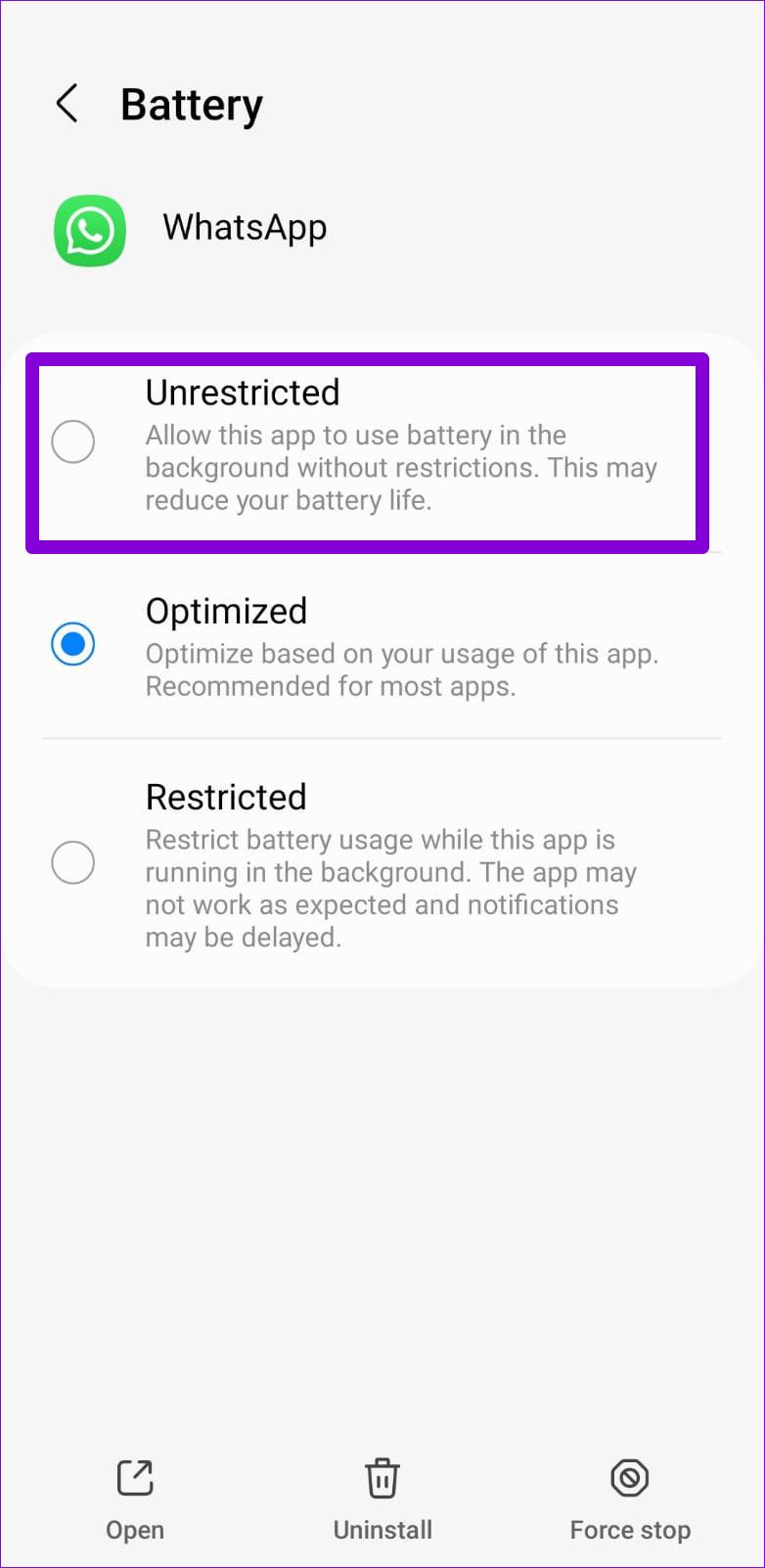
Deberá repetir los pasos anteriores para cada aplicación que no muestre insignias de notificación en su Android.
7. Borrar caché de la aplicación problemática
El exceso de datos de caché puede hacer que una aplicación se comporte mal, lo que resulta en una variedad de problemas, incluido este. Puedes intentar borrar los datos de la caché de las aplicaciones problemáticas y ver si eso mejora la situación.
Paso 1: Mantenga presionado el ícono de la aplicación problemática y toque el ícono de información en el menú que aparece.

Paso 2: Vaya a Almacenamiento y toque la opción Borrar caché en la parte inferior.
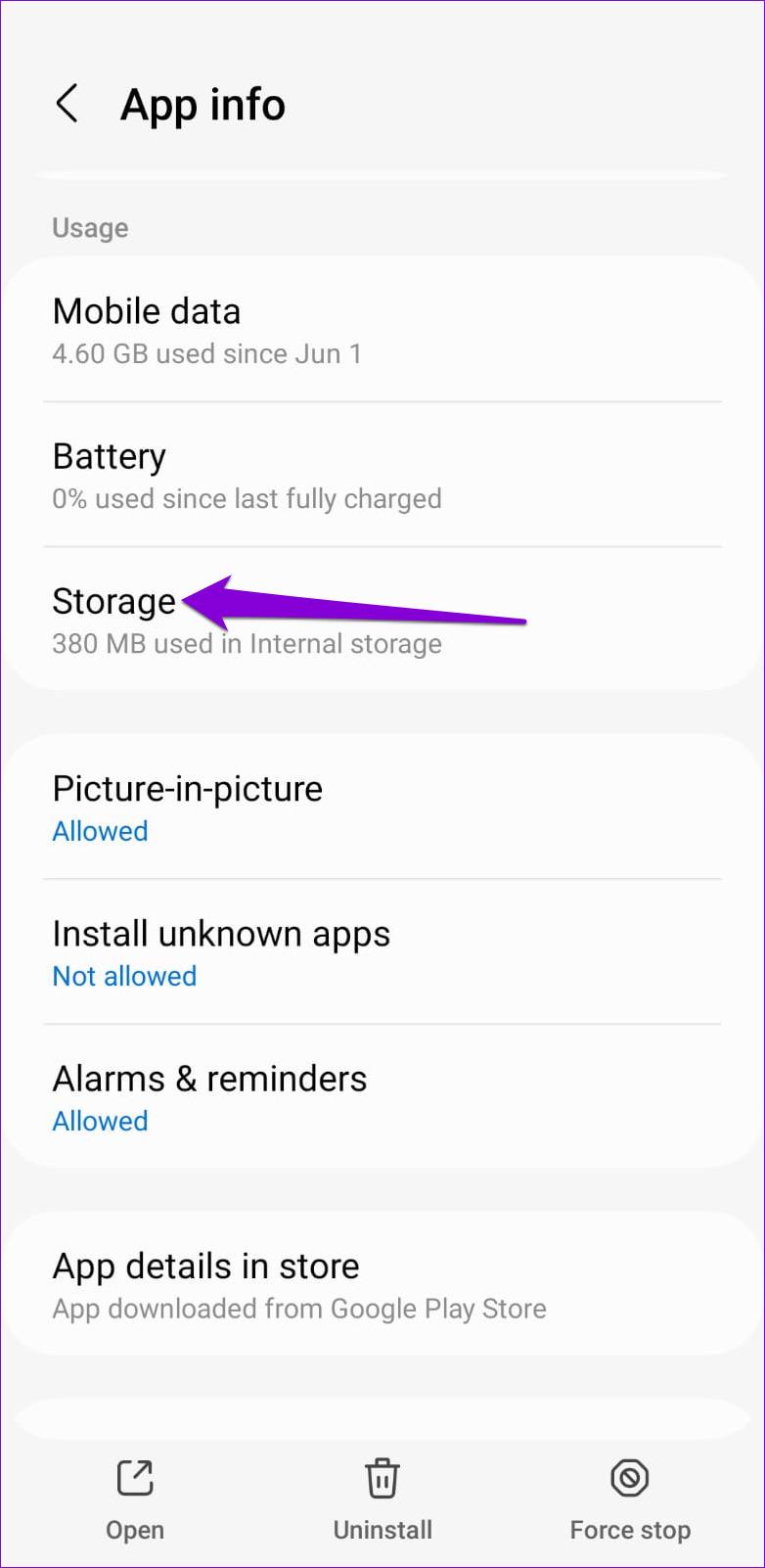
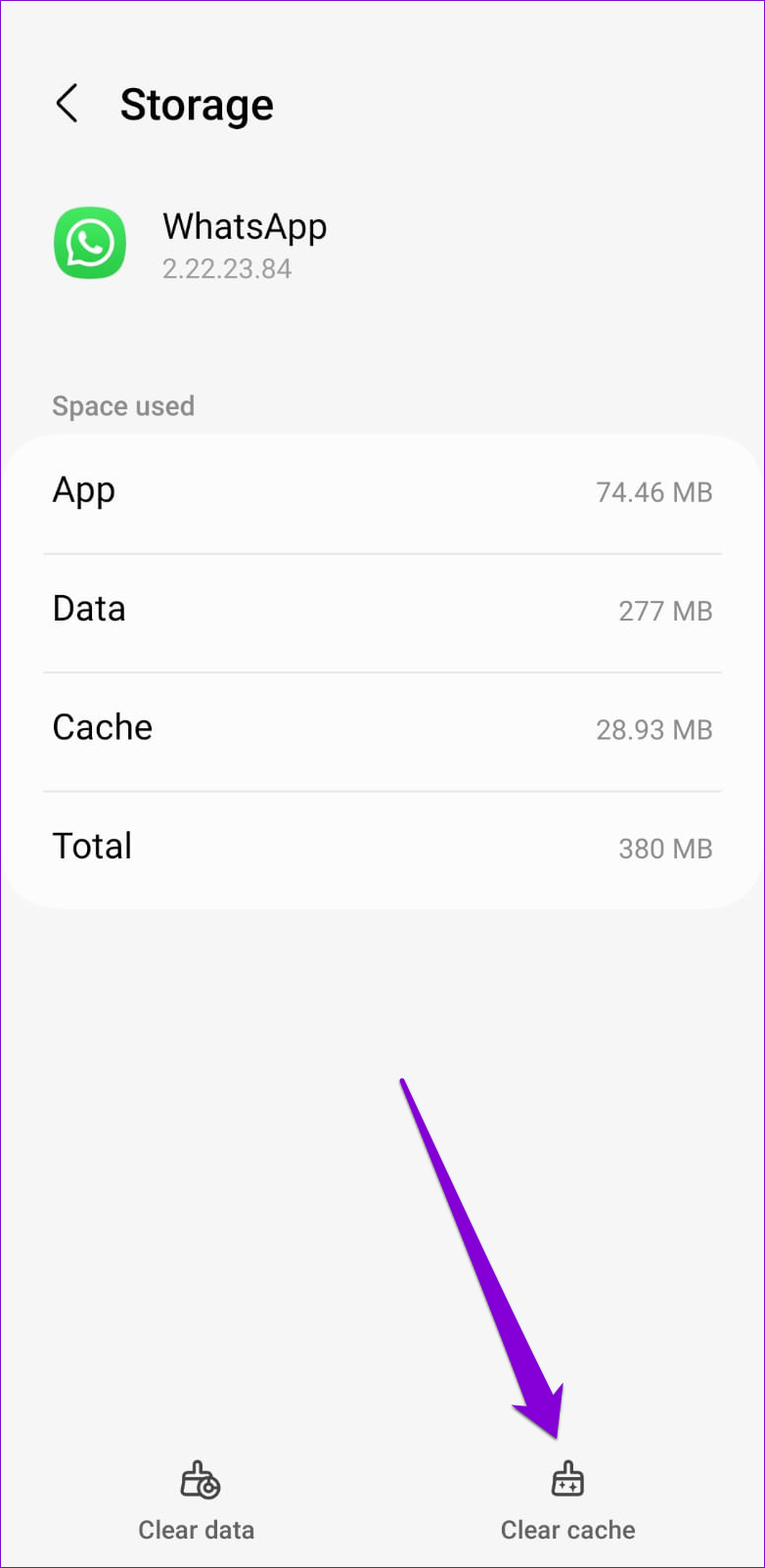
Manténgase al tanto de sus notificaciones
Cuando las aplicaciones en Android no muestran insignias de notificación, corre el riesgo de perderse alertas críticas. Con suerte, ese ya no es el caso y una de las soluciones enumeradas anteriormente le ha ayudado a solucionar el problema para siempre.
Las historias de Facebook pueden ser muy divertidas de crear. Aquí te mostramos cómo puedes crear una historia en tu dispositivo Android y en tu computadora.
Aprende a desactivar los molestos videos que se reproducen automáticamente en Google Chrome y Mozilla Firefox con este tutorial.
Resuelve el problema en el que la Samsung Galaxy Tab S8 está atascada en una pantalla negra y no se enciende.
Lee ahora para aprender a borrar música y videos de Amazon Fire y tabletas Fire HD para liberar espacio, desordenar o mejorar el rendimiento.
Un tutorial que muestra dos soluciones sobre cómo evitar permanentemente que las aplicaciones se inicien al arrancar en tu dispositivo Android.
Este tutorial te muestra cómo reenviar un mensaje de texto desde un dispositivo Android usando la aplicación de Mensajería de Google.
Cómo habilitar o deshabilitar las funciones de corrección ortográfica en el sistema operativo Android.
¿Te preguntas si puedes usar ese cargador de otro dispositivo con tu teléfono o tablet? Esta publicación informativa tiene algunas respuestas para ti.
Cuando Samsung presentó su nueva línea de tabletas insignia, había mucho por lo que emocionarse. No solo el Galaxy Tab S9 y S9+ traen las mejoras esperadas, sino que Samsung también introdujo el Galaxy Tab S9 Ultra.
¿Te encanta leer libros electrónicos en las tabletas Amazon Kindle Fire? Aprende cómo agregar notas y resaltar texto en un libro en Kindle Fire.






